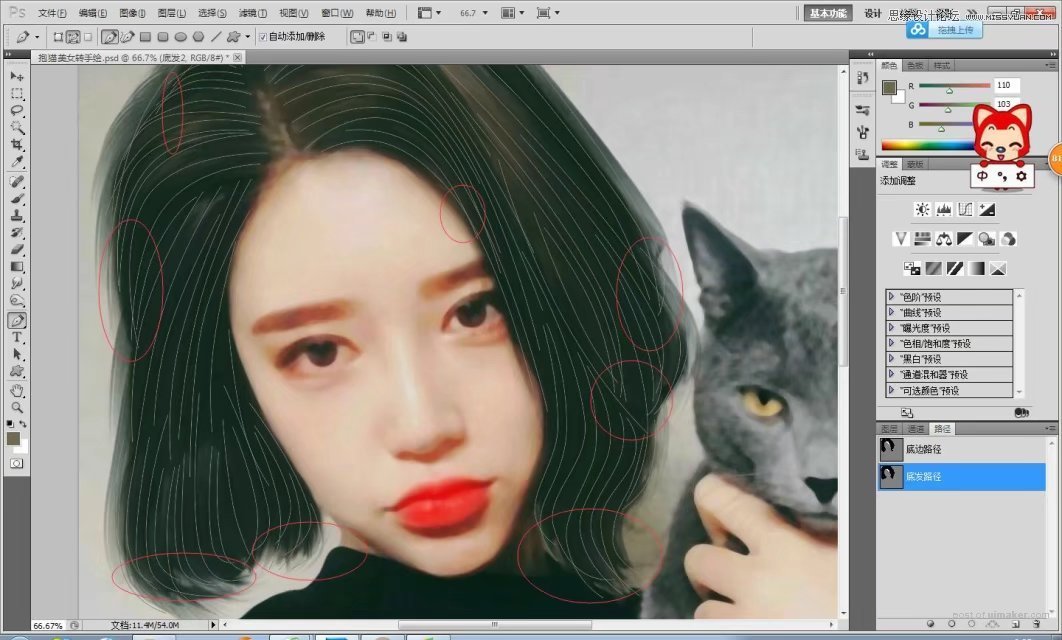来源:网络 作者:吃饱打酱油
步骤5:涂抹画笔。新建一个图层为涂抹1。涂抹画笔大小为20像素,强度为77%左右(76%~82%即可),记得勾选对所有图层取样。(如附图1)
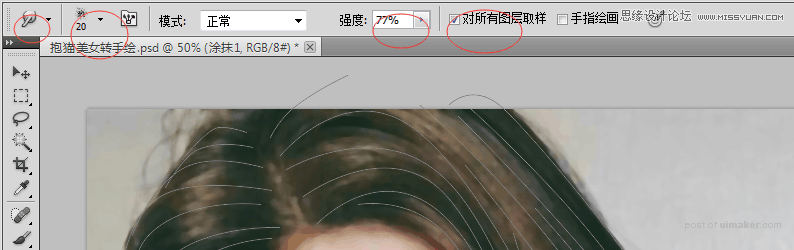
右击底边路径弹出一个方框选择描边路径,再次弹出一个方框,在工具里面选择涂抹即可,记得勾选模拟压力,最后点击确定。(即附图1,2)再一次重复底边路径转涂抹。
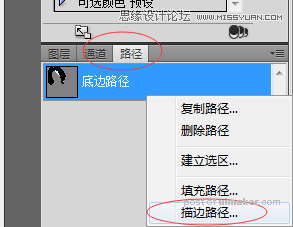
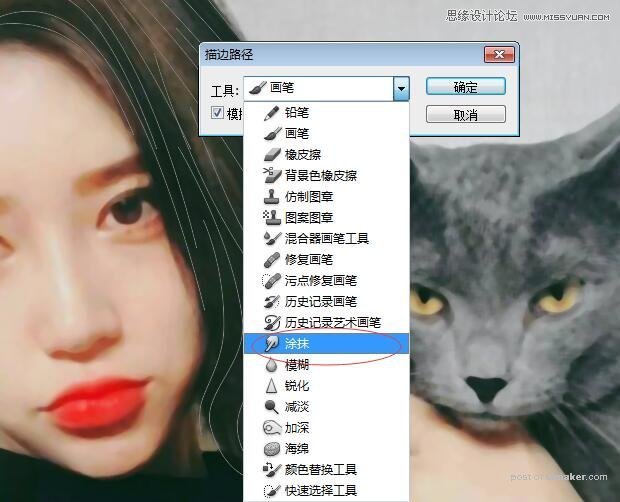
涂抹后图片,涂抹后的痕迹如附图下
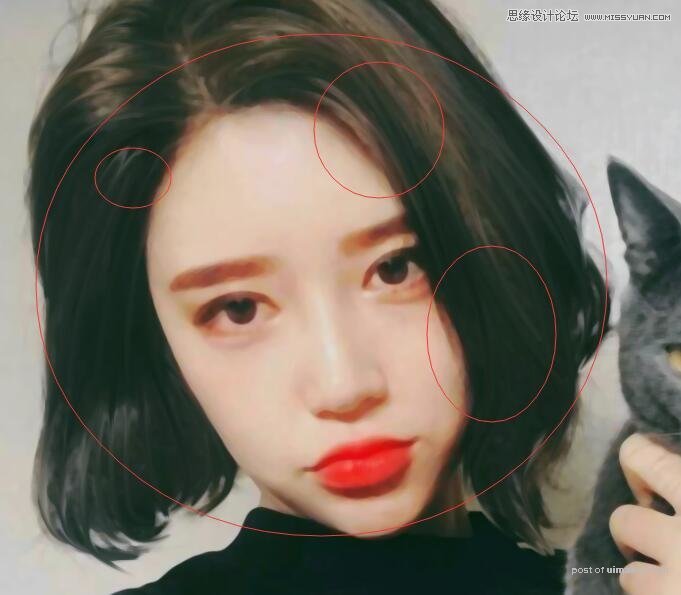
步骤6:依旧涂抹。新建一个图层为底色。用涂抹画笔,画笔大小为20像素,沿着步骤5中里涂抹的痕迹继续细细涂抹。这步靠细心和耐心。
涂抹后看图片,有点类似油画,头发更加柔顺顺畅了。相对于原图,更加头发清晰。
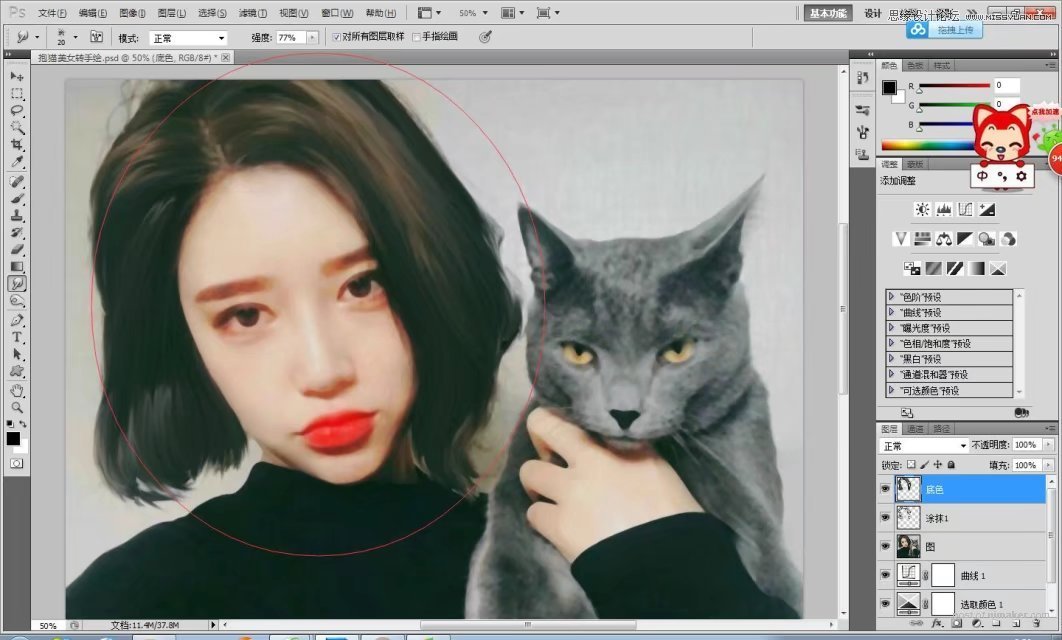
步骤7:新建一个为底发色图层。画笔大小设置100像素左右,取头发里面最深的颜色即可。描边路径工具里选画笔,底边路径转化为画笔。(如附图1)
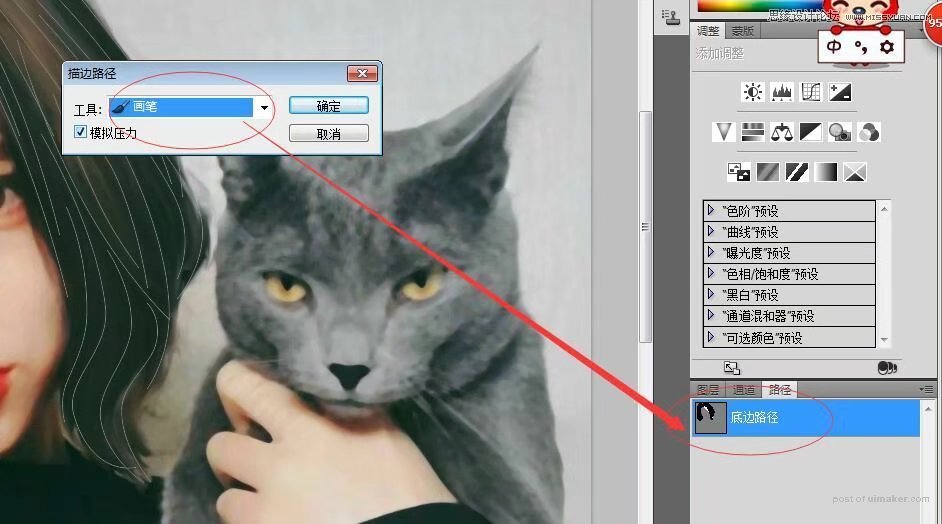
转化完,调节不透明度。即77%左右,将底发色多余的露出用蒙版擦掉即可。
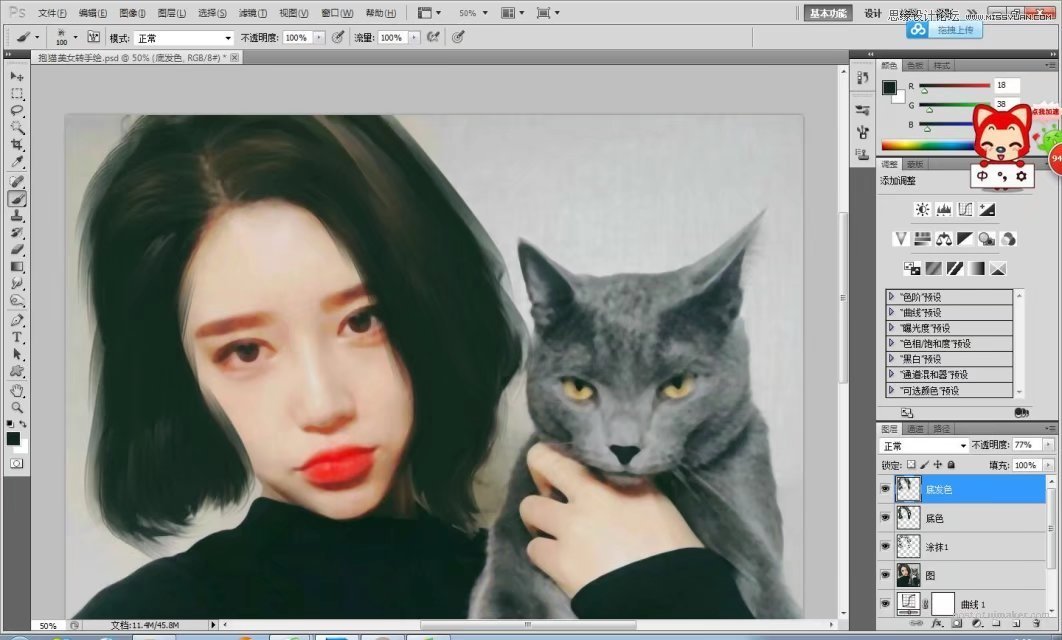
步骤8:新建一个图层为底发1,取头发中浅色的颜色(如附图1),画笔大小为20像素。将底边路径转化为画笔。
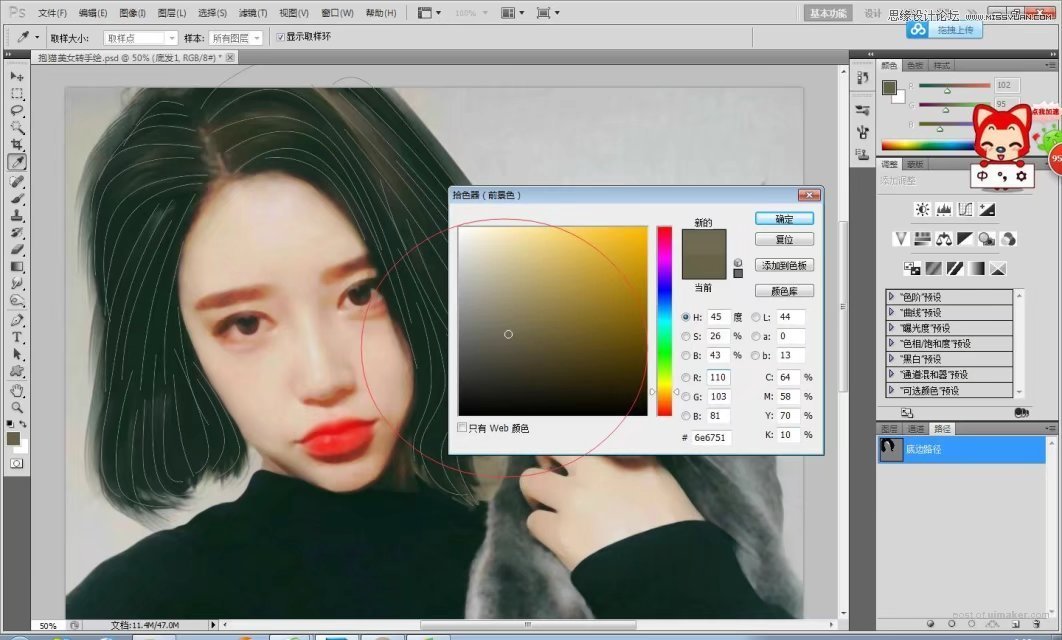
混合图层为叠加,调节不透明度。即55%左右。如图
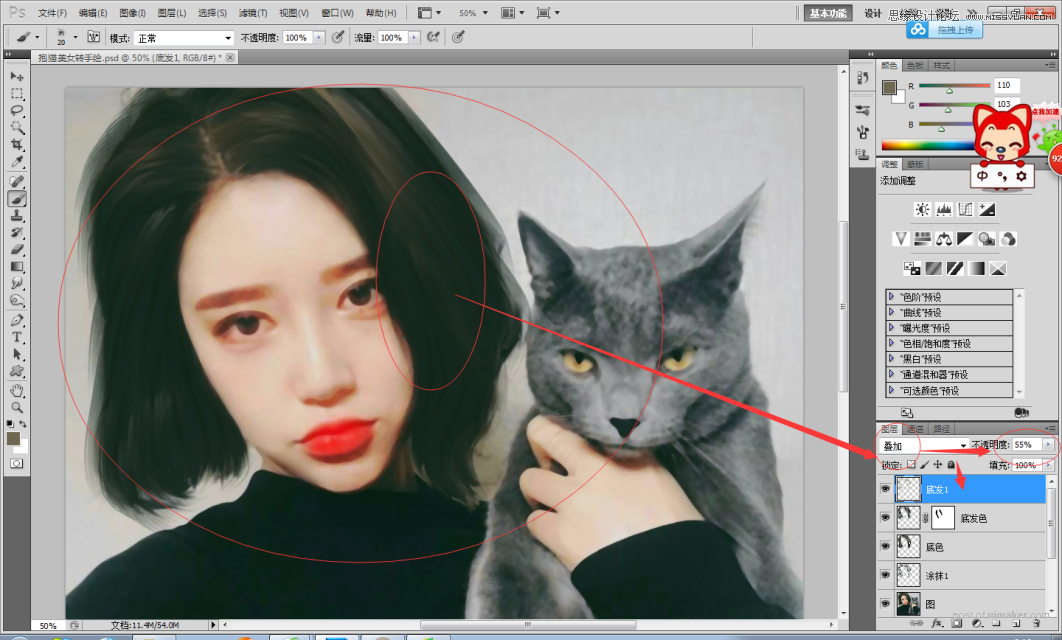
步骤9:用钢笔画出底发路径。(即在底边路径的路径下再多加新的路径为底发路径。)复制底边路径改名为底发路径,然后用钢笔再次画出新的路径,使之整体更为密集,钢笔尾端的两端稍微交叉即可。(如附图1红色圈出就是两端稍微交叉的部分)